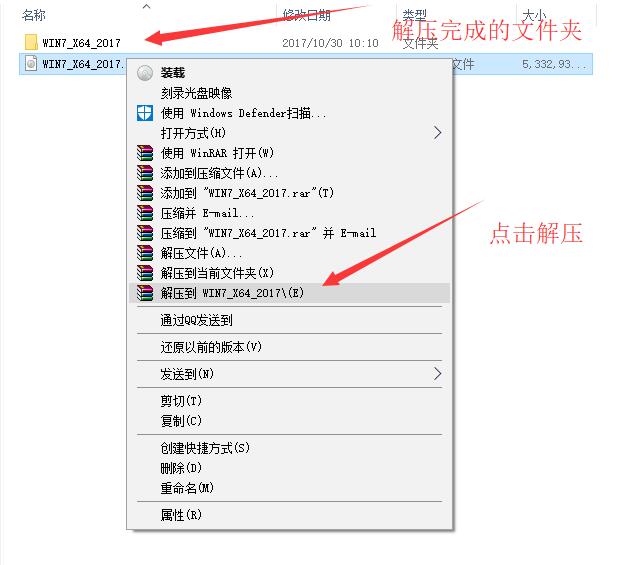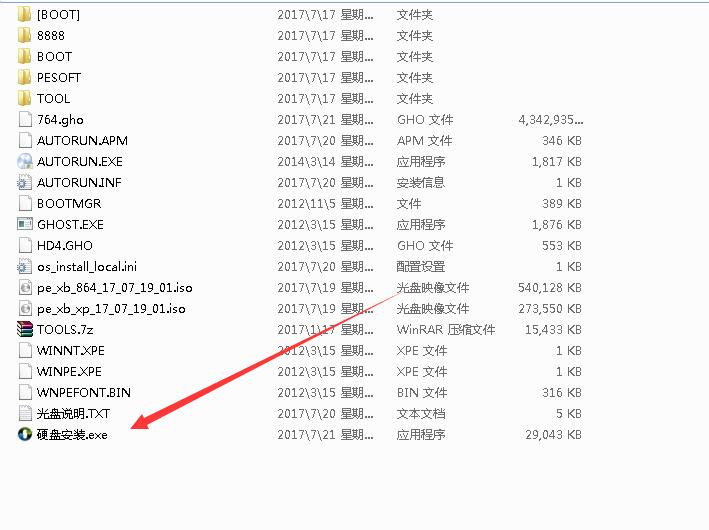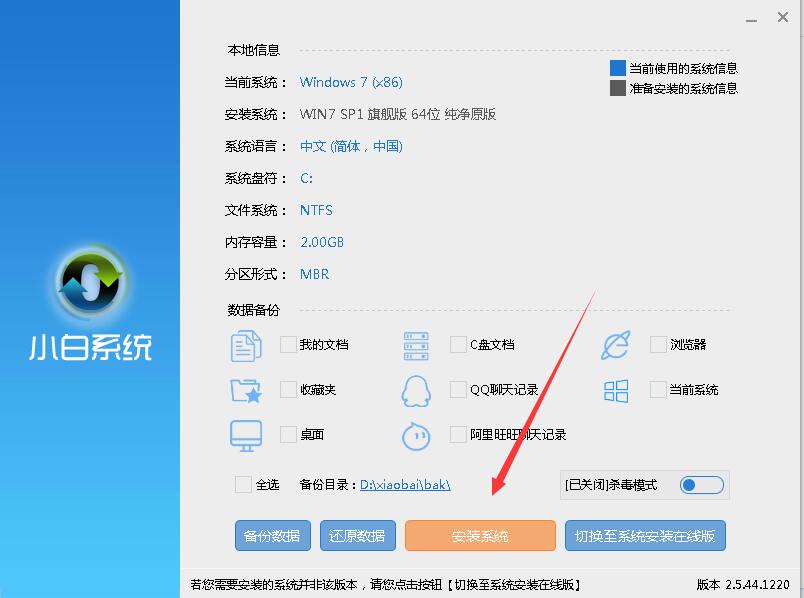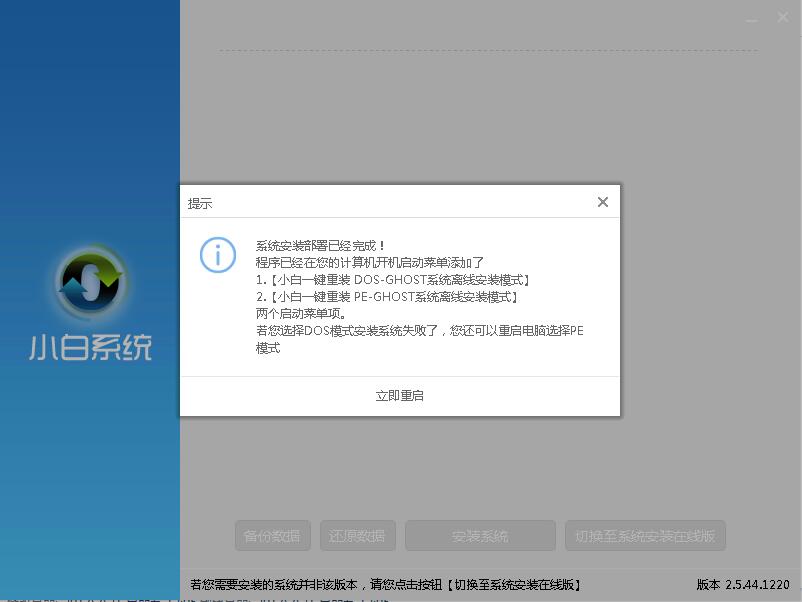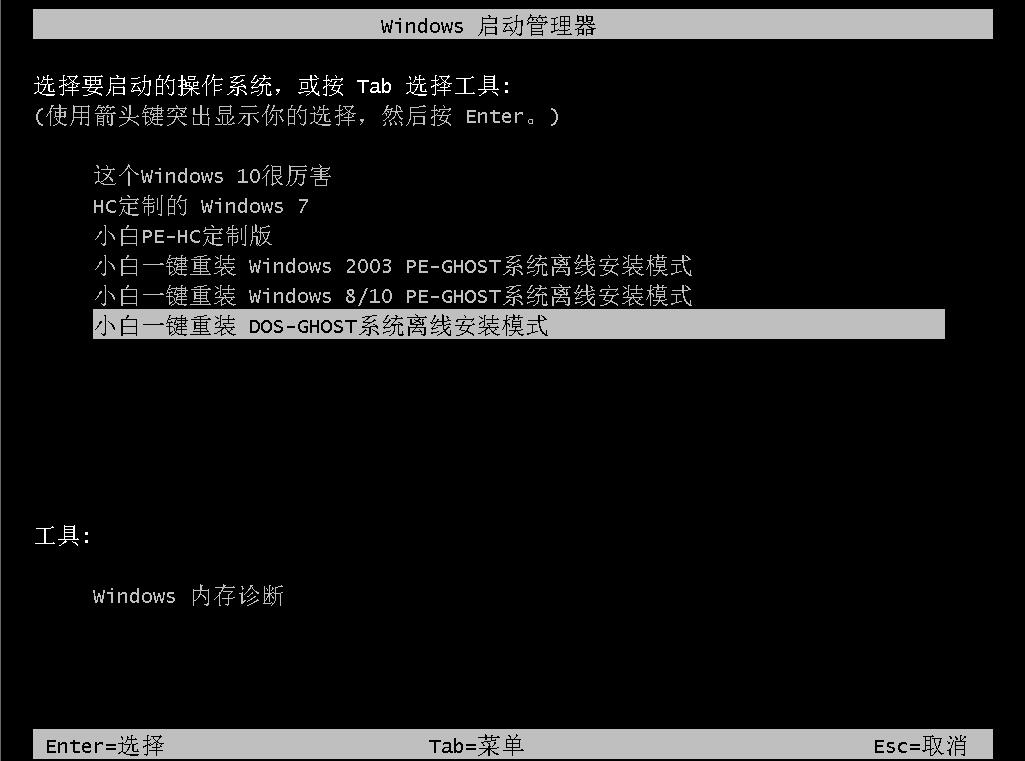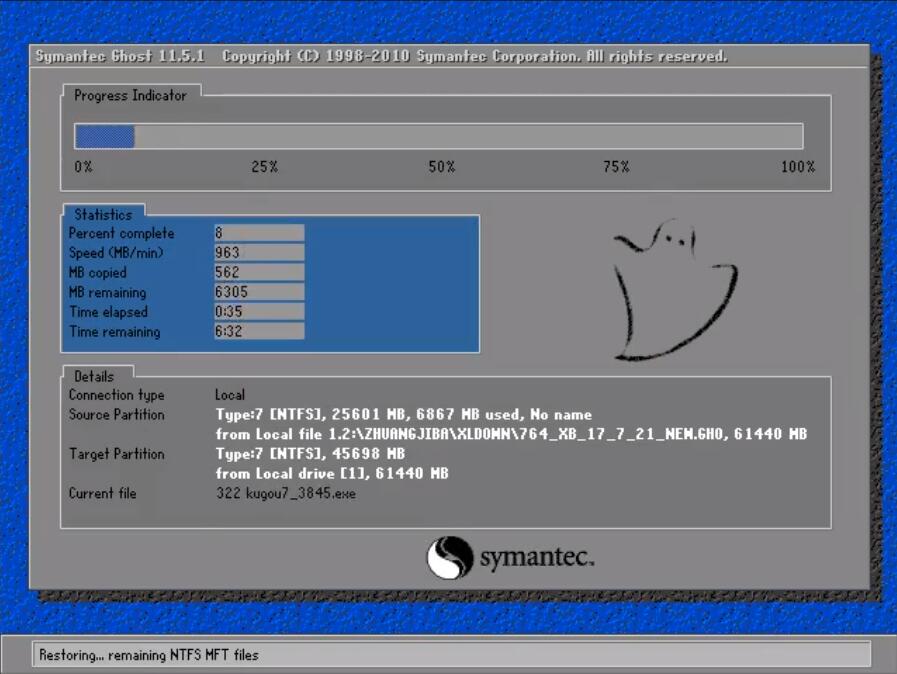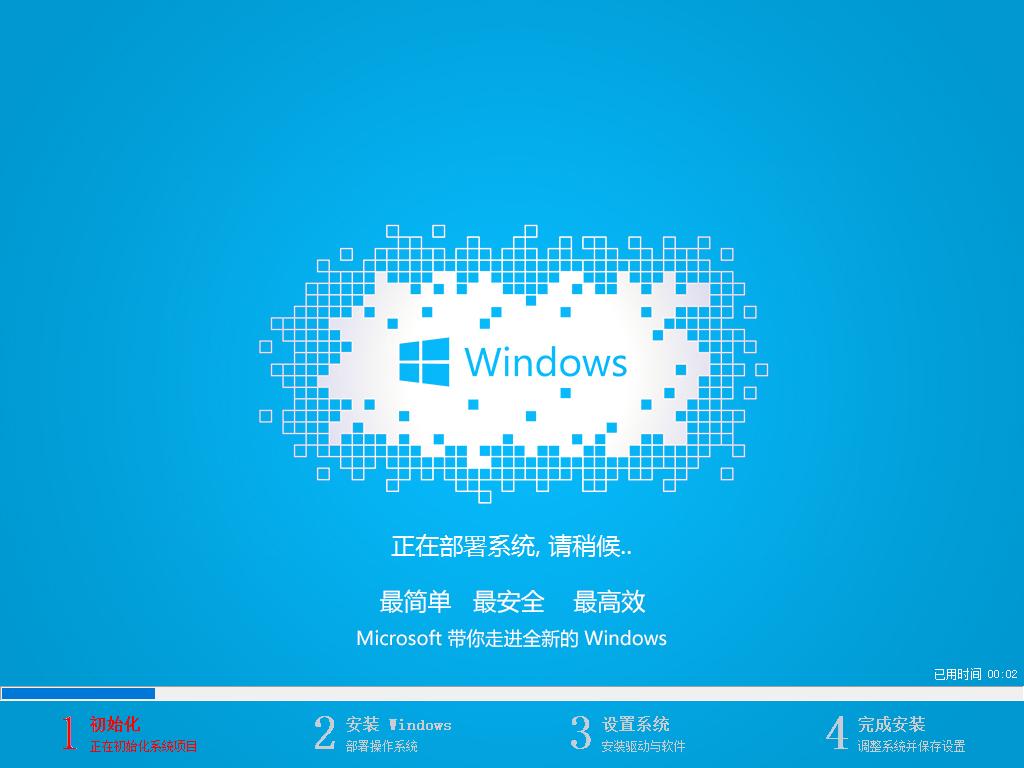无需U盘|硬盘安装Windows系统图文详细教程
发布时间:2022-05-22 文章来源:xp下载站 浏览:
|
Windows 7,中文名称视窗7,是由微软公司(Microsoft)开发的操作系统,内核版本号为Windows NT 6.1。Windows 7可供家庭及商业工作环境:笔记本电脑 、平板电脑 、多媒体中心等使用。和同为NT6成员的Windows Vista一脉相承,Windows 7继承了包括Aero风格等多项功能,并且在此基础上增添了些许功能。 Windows7之家为你提供硬盘安装系统教程:硬盘安装Windows系统方法无需U盘与光盘,下载好系统镜像后把文件解压到除C盘外的其他盘根目录,然后运行解压出来的硬盘安装.exe 即可打开安装程序。之后的步骤按照提示即可完成,是各个安装系统的方法中最简单的一种。 1.找到下载的系统镜像文件,右键镜像解压到非C盘的根目录,注意不能解压到C盘,因为重装系统会格式化C盘(系统盘)
2.打开解压出来的文件夹,如图点击"硬盘安装.exe"
3.在打开的硬盘安装系统工具里点击安装系统。
4.第3步完成后会开始配置环境,耐心等待一会即可完成,如下图,环境配置完成,点击立即重启。
5.重启后选择 小白一键重装 DOS-GHOST系统离线安装模式 如dos模式不能正常安装成功,也可以选上面的两个。
6.之后进入Ghost还原过程,我们无需操作,耐心等待过程完成即可,如下图:
7.Ghost还原过程完成后自动重启电脑进入系统部署设置过程,这个过程完成后自动重启电脑进入到桌面就完成了。
8.进入到新的系统桌面,硬盘安装系统完成。
以上就是硬盘安装Windows系统的步骤,这个方法适用于本站下载的系统,其他网站下载的不一定一样,但是也大同小异,本方法适用于xp/win7/win8/win10,如果大家没有U盘那么推荐使用本方法安装系统。 如有U盘那么推荐使用U盘重装,U盘安装教程: Windows 7简化了许多设计,如快速最大化,窗口半屏显示,跳转列表(Jump List),系统故障快速修复等。Windows 7将会让搜索和使用信息更加简单,包括本地、网络和互联网搜索功能,直观的用户体验将更加高级,还会整合自动化应用程序提交和交叉程序数据透明性。 |
相关文章
本类教程排行
系统热门教程
本热门系统总排行